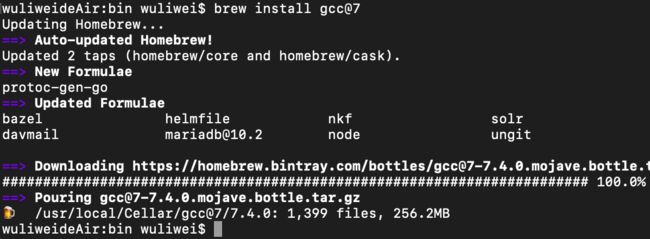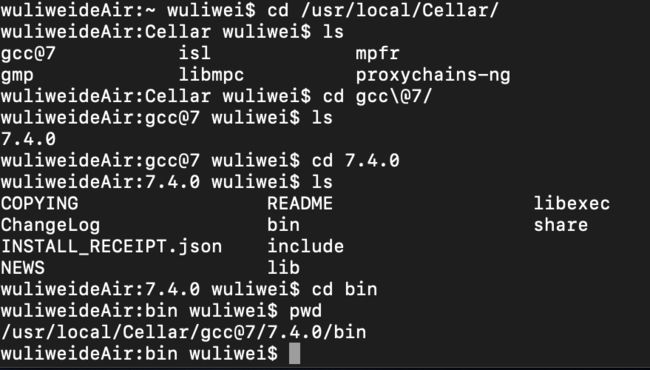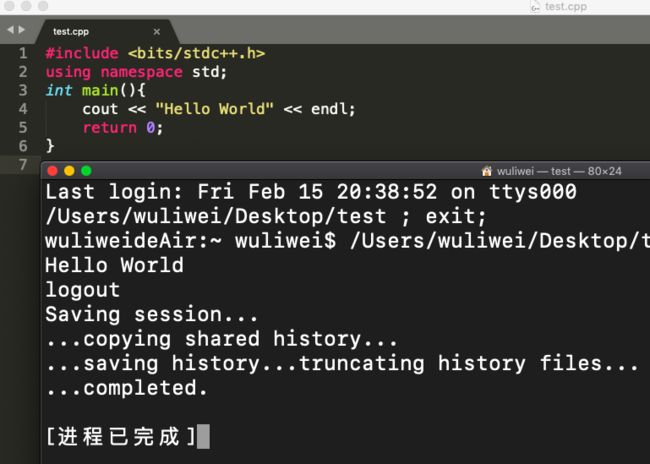在Mac中配置gcc,为了使用bits/stdc++.h万能头文件(sublime text)
大部分OJ都支持bits.stdc++.h头文件,也就是说刷题的时候,不需要include那么多头文件,就#include 就能包括几乎所有刷题要用的头文件了。但是Mac上的自带的gcc是不支持这个头文件的,所以就需要自行安装。
1. 删除/usr/bin中的:g++, gcc, c++, cpp, cc,也有可能里面没有,反正就是如果有就删
$ cd /usr/bin
$ sudo rm g++ gcc c++ cpp cc
如果出现operation not permitted可以看看这篇博客: mac的权限问题,其中要注意的就是可能跟作者的OS版本不同,我重启按command + R之后,看到的是一个问我要重装系统还是恢复备份的界面,然后这些不要管,在上面随便点点就能看到启动终端的按钮(我写完了再去看看,再更新吧)
2. 安装brew
ruby -e "$(curl -fsSL https://raw.githubusercontent.com/Homebrew/install/master/install)"
P.S:我之前安装过了,但是我忘了怎么装了来着,如果安装失败的话麻烦读者再百度一下吧,这一步很简单的。在这里提供一个连接:brew安装
3. 安装gcc
在终端输入brew search gcc可以看到
我们就安装gcc7好了(之前装的是6,卸载掉复现写的教程)
终端输入:
brew install gcc@7
等一会儿就安装好了
4. 软连接到/usr/bin
先确认一下gcc的安装目录吧,我知道gcc安装在/usr/local/Cellar里,但具体的版本号呢还是要cd进去看看。
cd usr/bin/Cellar
ls看gcc的版本(当然是7啦,但是可以看到目录名字是gcc@7)
cd gcc@7
cd 7.4.0
cd bin
pwd
反正就是要进去gcc的那个bin目录,然后pwd打印出路径,
然后把这个路径下的g++, gcc, cpp, c++都做软连接链接到/usr/bin里去
我输入的命令如下, 可能gcc的版本会有更新使得路径不同,所以下面的命令不要复制,而要通过上面的步骤得到gcc中bin的绝对路径。而且每个文件也不同,比如这里是g++-7,链接之后的文件是g++,
$ sudo ln -s /usr/local/Cellar/gcc\@7/7.4.0/bin/c++-7 /usr/bin/c++
$ sudo ln -s /usr/local/Cellar/gcc\@7/7.4.0/bin/cpp-7 /usr/bin/cpp
$ sudo ln -s /usr/local/Cellar/gcc\@7/7.4.0/bin/g++-7 /usr/bin/g++
$ sudo ln -s /usr/local/Cellar/gcc\@7/7.4.0/bin/gcc-7 /usr/bin/gcc
5. 设置环境变量
vim ~/.bash_profile
加上这行export PATH=$PATH:/usr/local/Cellar/gcc\@7/7.4.0/bin
上面这行代码不用复制粘贴,路径不一定跟教程里的一样,看自己的
然后再source ~/.bash_profile
至此,gcc的安装就算完成了,可以写个cpp文件,然后g++ xxx.cpp试试,我们接着配置sublime text
6. 配置sublime
如图
复制粘贴下面的代码
{
"cmd": ["g++", "${file}" , "-o", "${file_path}/${file_base_name}"],
"file_regex": "^(..[^:]*):([0-9]+):?([0-9]+)?:? (.*)$",
"working_dir": "${file_path}",
"selector": "source.c, source.c++",
"cmd": ["bash", "-c", "g++ '${file}' -o '${file_path}/${file_base_name}' && open -a Terminal.app '${file_path}/${file_base_name}'"],
"variants":
[
{
"name": "Run",
"cmd": ["bash", "-c", "g++ '${file}' -std=c++11 -stdlib=libc++ -o '${file_path}/${file_base_name}' && '${file_path}/${file_base_name}'"]
}
]
}
command + S
保存为C++.sublime-build
然后再选c++为built system就好啦
图里的是C++(2),只是文件命名的问题,不要介意。
command + B运行,大工告成!
折腾了一天了,都是一边百度一边折腾hhh。教程到此为止了。